
Дисциплина «Web-дизайн»
Введение
В ходе изучения двух технологий HTML 4 и CSS 2 Вы создадите небольшой сайт под названием MyHouse.ru. Ниже приведены основные страницы сайта


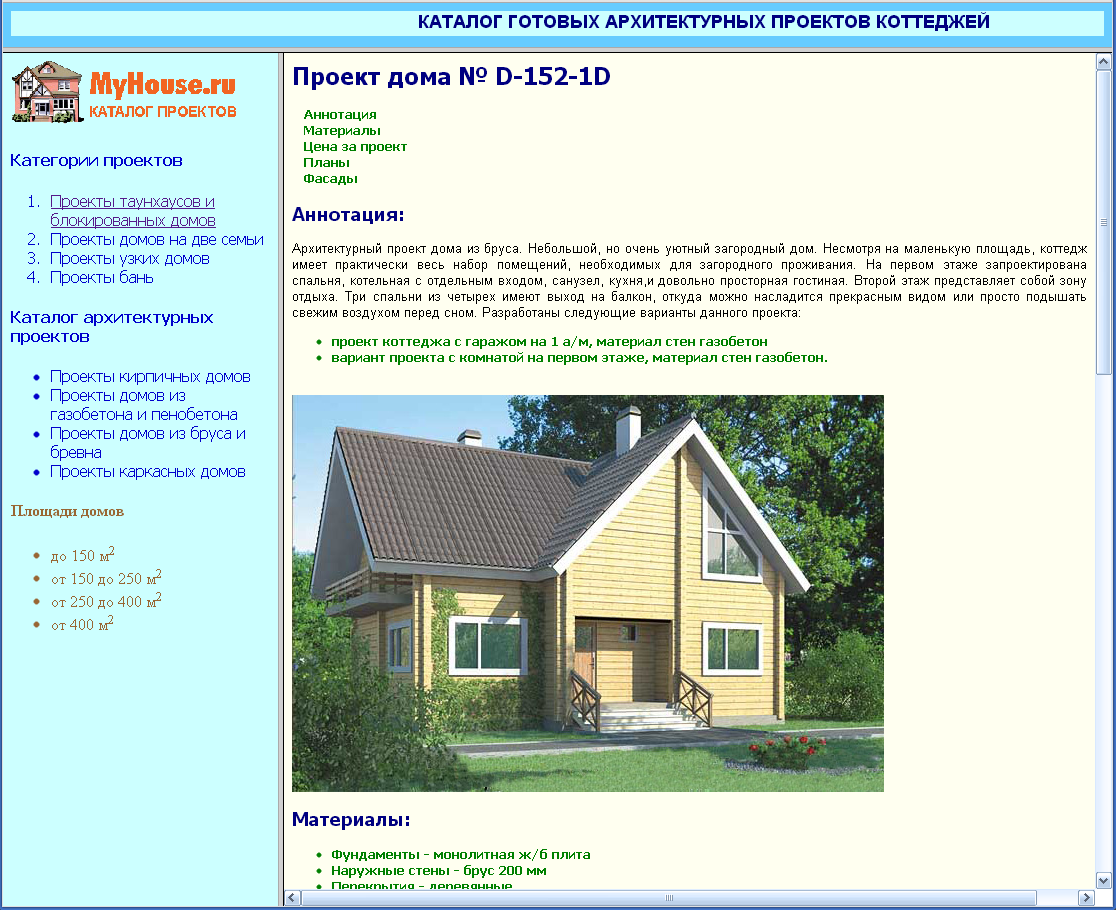
Страницы web-сайта MyHouse.ru
Лабораторная работа 1. Html 4. Web-страница с изображениями и текстом
После изучения урока 1 Вы уже научитесь создавать первую web-страничку, как на рисунке 1.1.

Рисунок 1.1.
-
Структура html-документа
Файлы html имеют расширение .htm или .html.
Содержат один тип управляющих конструкций - теги (tags) – дескрипторы. Все теги заключены в угловые скобки < >.
Обычно теги парные: начальный и конечный теги. Начальный – <>, конечный </>.
Парный тег называют еще контейнерный.
Некоторые теги не имеют обязательного парного тега, такой тег называют одиночный.
Структура html-документа выглядит следующим образом (рисунок 1.2).
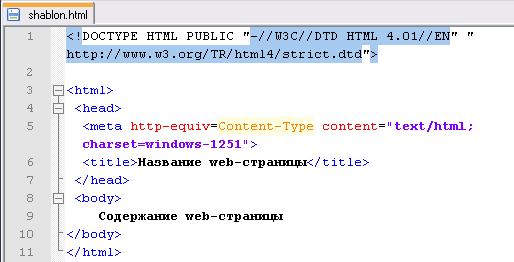
Рисунок 1.2
Пояснения к листингу на рисунке 1.2
В первой строке конструкция DOCTYPE означает один из стандартов верстки web-страницы. Более подробно мы к нему вернемся позже.
Далее весь HTML-документ заключен между парным тегом <html> и </html>. Это обязательный тег.
Между тегами <head> и </head> содержится заголовочная часть. В нее входит конструкция <title> и </title>. Это название при загрузке документа появляется в строке заголовка браузера (рисунок 1.3).
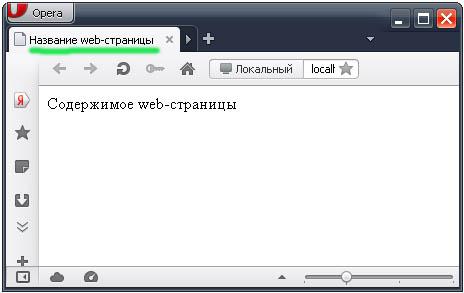
Рисунок 1.3
Запись <meta http-equiv=Content-Type content="text/html; charset=windows-1251"> означает кодировку кириллицы, чтобы буквы корректно отображались в браузере. Если кодировку не прописывать, шрифты иногда могут отображаться следующим образом (рисунок 1.4)
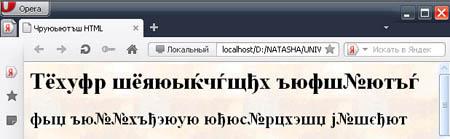
Рисунок 1.4
Та же страничка после вставки кодировки (рисунок 1.5)
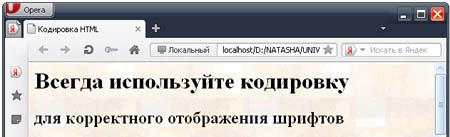
Рисунок 1.5
Для создания первого документа этой информации достаточно.
Практическое задание 1
-
Создайте папку, назовите ее myhouse. Будет правильно и профессионально, если имена всех папок и файлов Вы будете создавать латинскими строчными буквами. Задавайте имена короткими и смысловыми.
-
Наберите в Блокноте текст из листинга на рисунке 1.2. Лучше пользоваться не тем Блокнотом, который идет в поставке Windows, а более «продвинутым», например Notepad++. Код в листинге на рисунке 1.2 в дальнейшем будет служить нам шаблоном, чтобы каждый раз не набирать структуру html-документа. Конструкцию DOCTYPE скопируйте отсюда
<!DOCTYPE HTML PUBLIC "-//W3C//DTD HTML 4.01//EN" "http://www.w3.org/TR/html4/strict.dtd">
-
Сохраните файл под именем shablon.html в папке myhouse, при этом в поле Тип файла установите All types (рисунок 1.6), иначе Ваша web-страничка потом не откроется в браузере.

Рисунок 1.6
-
После сохранения запустите shablon.html двойным щелчком. В результате Ваш файл будет выглядеть следующим образом (рисунок 1.7).
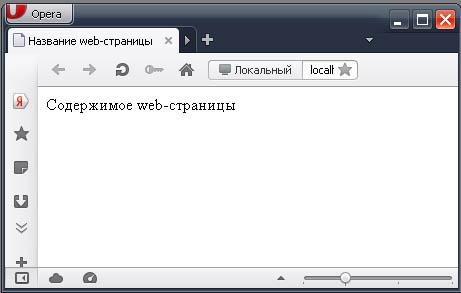
Рисунок 1.7
Если у Вас не получился результат, как на рисунке выше, значит, в коде скорей всего есть ошибка. Достаточно одного неверного символа и web-страница не будет отображаться корректно. Еще раз сверьте код с листингом на рисунке 1.2.
-
Внутри папки myhouse создайте папку public_html. Таким именем обычно называется папка, в которой хранится сайт при размещении на настоящем хостинге (также эта папка может называться www).
-
Сохраните файл shablon.html в папке public_html под новым именем main.html.
-
Из папки CD/ html_css_1 откройте файл text_main.txt в Notepad++, а также откройте файл, сохраненный под именем main.html
-
Скопируйте весь текст из файла text_main.txt и вставьте в файл main.html вместо фразы «Содержимое web-страницы». В теге <title> напишите слово «Главная». Вот так <title>Главная</title>.
-
Сохраните изменения и просмотрите файл main.html в браузере. Вы увидите неотформатированный текст. Даже переносы строк, которые есть в исходном тексте, браузер не делает (рисунок 1.8).
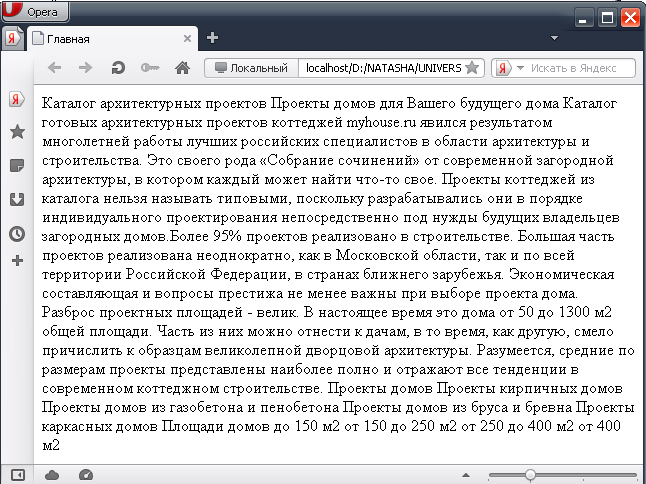
Рисунок 1.8
